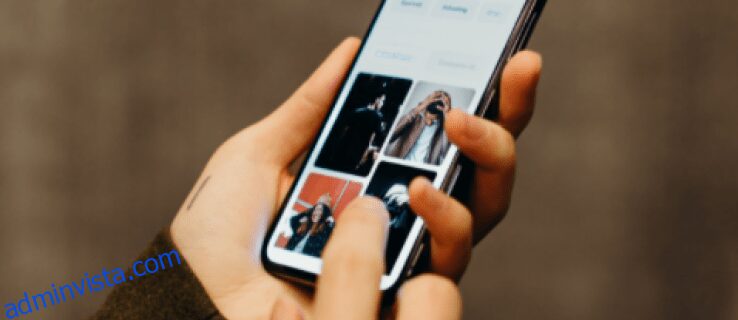Om du ofta använder Facebook Messenger vet du vilken fantastisk plattform det är för att dela bilder. Att spara bilder från dina Messenger-trådar kan vara ett bra sätt att samla minnen. Det skulle vara mycket enklare om bilder som skickats på Messenger sparades automatiskt på din enhet, men det är tyvärr inte plattformens standardinställning.
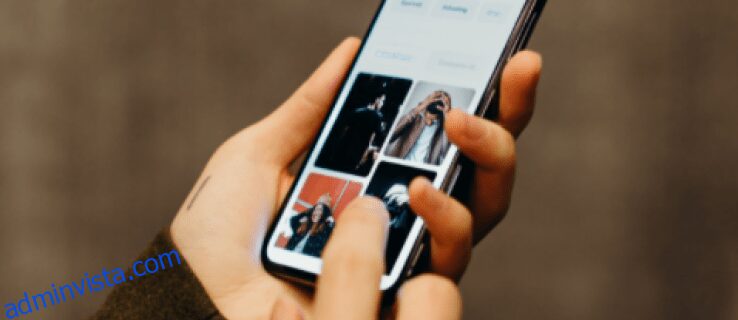
Det finns dock olika sätt att ladda ner bilder från dina Messenger-konversationer.
I den här artikeln kommer vi att dyka ner i att ladda ner alla foton från dina Messenger-konversationer. Vi kommer att titta på hur man gör detta manuellt eller ställer in Messenger för att ladda ner bilderna automatiskt.
Innehållsförteckning
Ladda ner alla foton från en Messenger-konversation på en PC
Vi kommer att titta på flera sätt att spara foton från dina chattar till din dator, och börjar med hur du gör det manuellt.
Så här laddar du ner bilder som skickats till dig i en Messenger-konversation:
Tryck på avsändarens namn överst i meddelandetråden.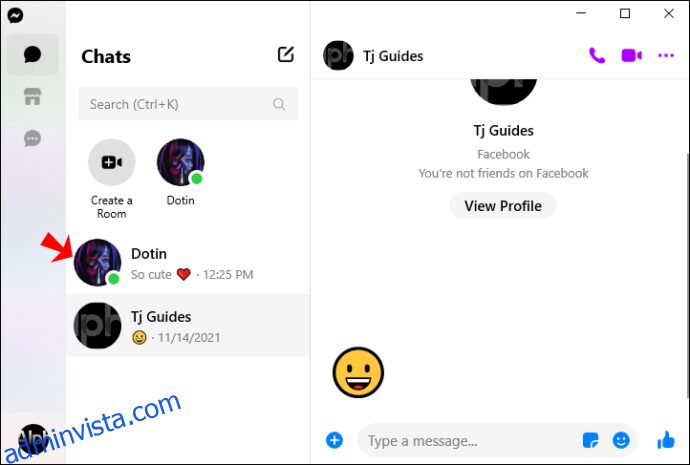
Bläddra till bilderna som skickades under konversationen.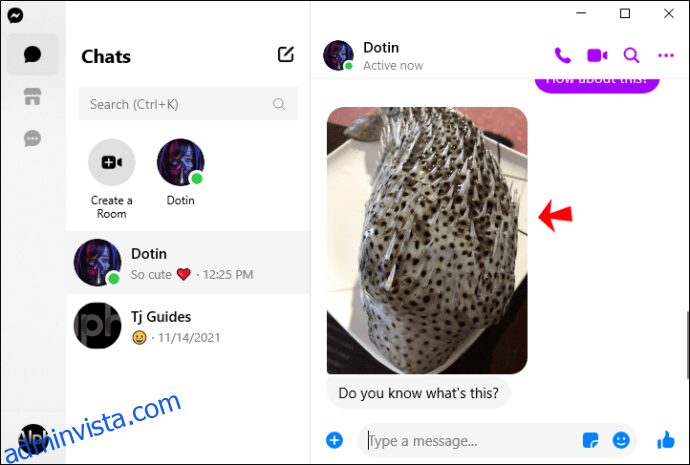
Klicka på bilden du vill spara och klicka sedan på ikonen ”ladda ner” i det övre högra hörnet.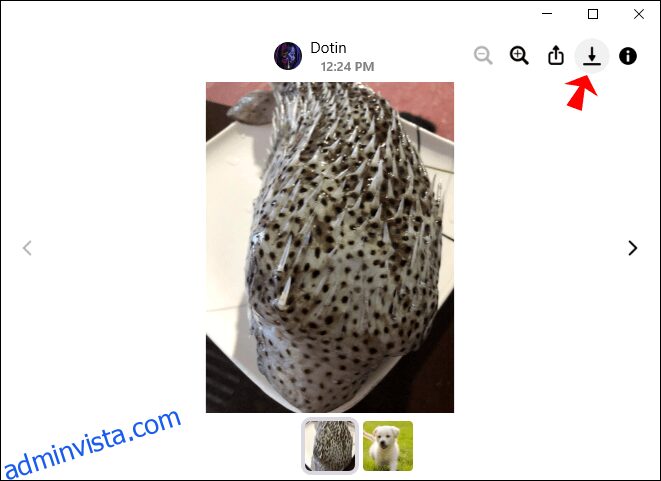
Upprepa denna process för alla bilder i tråden.
Om du inte vill ladda ner bilderna en efter en manuellt kan du använda metoden nedan för att ladda ner alla bilder från en Messenger-konversation.
Gå till Messenger hemsida.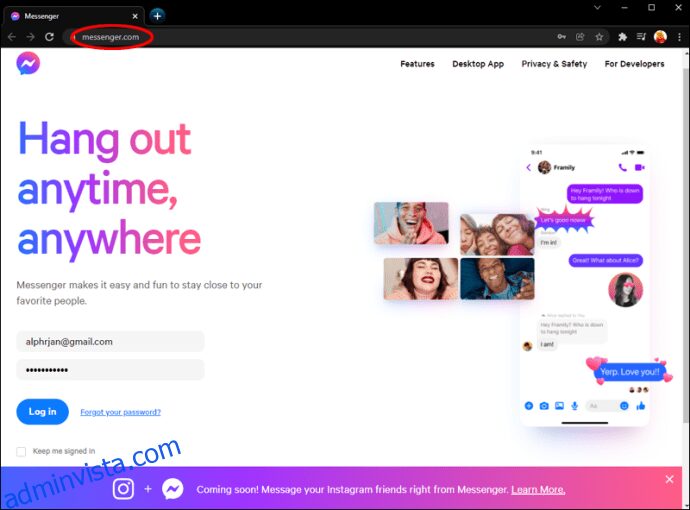 Öppna menyn, klicka på messenger-ikonen i det övre vänstra hörnet, välj sedan ”Arkiv” och välj ”Inställningar”.
Öppna menyn, klicka på messenger-ikonen i det övre vänstra hörnet, välj sedan ”Arkiv” och välj ”Inställningar”.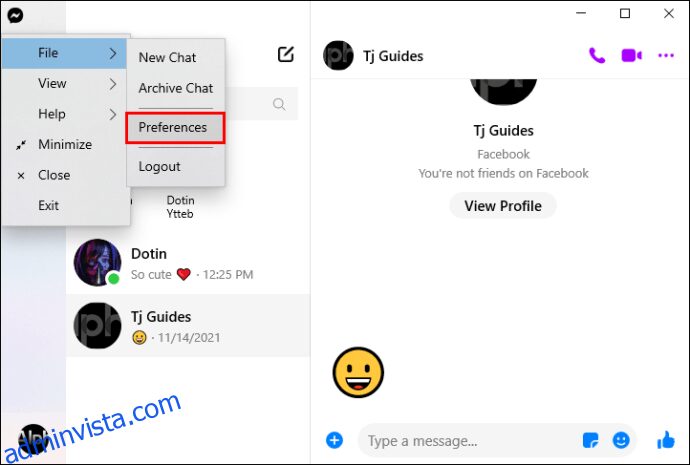 Under ”Allmänna kontoinställningar”, gå till ”Din Facebook-information” och klicka på ”Ladda ner din information.”
Under ”Allmänna kontoinställningar”, gå till ”Din Facebook-information” och klicka på ”Ladda ner din information.”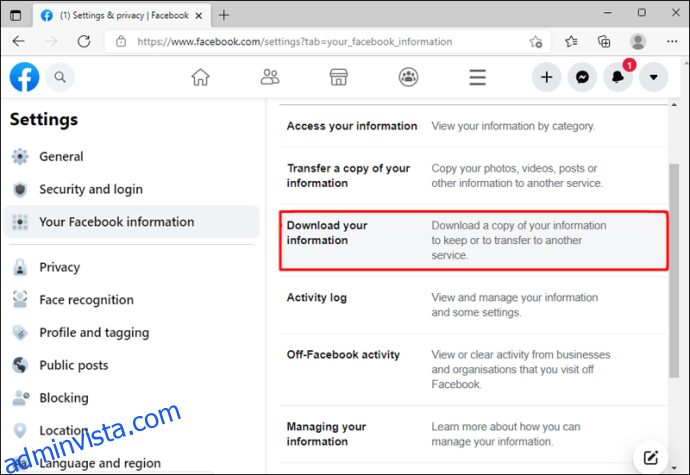
Klicka på ”Avmarkera alla” och markera sedan rutan bredvid meddelandena, scrolla ner till botten och tryck på knappen ”Begär en nedladdning.”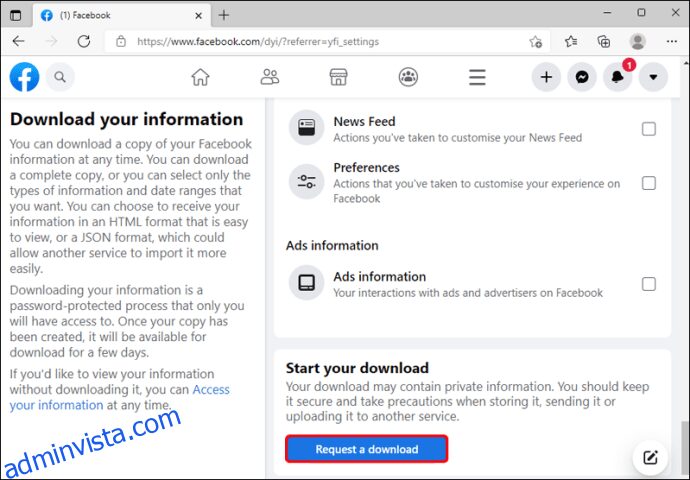
Bilderna kommer att mailas till dig. Öppna e-postmeddelandet som har skickats och klicka på ”Tillgängliga filer.”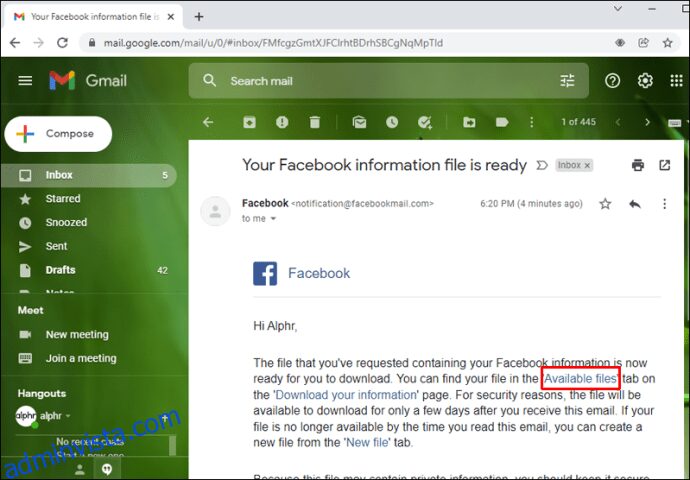 Ladda ner dem till din dator.
Ladda ner dem till din dator.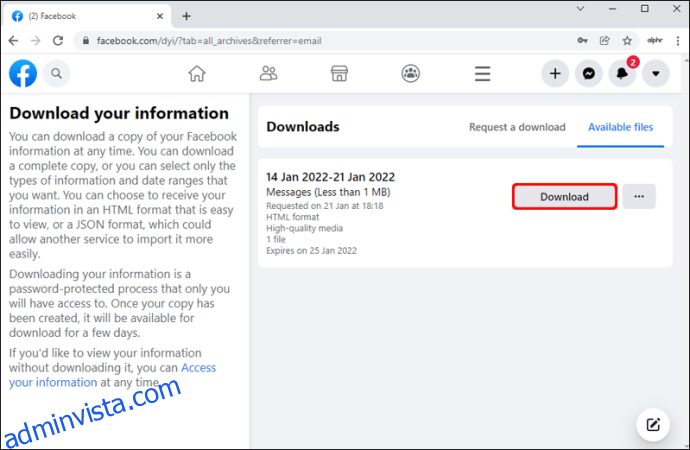
Ladda ner alla foton från en Messenger-konversation på en iPhone
Om du vill överföra bilder från din Messenger-chatt till din iPhone kan du göra det genom att följa metoderna som beskrivs nedan.
Om du vill spara foton från din Messenger-konversation manuellt:
Öppna din Messenger-app och navigera till konversationen med bilderna du vill spara.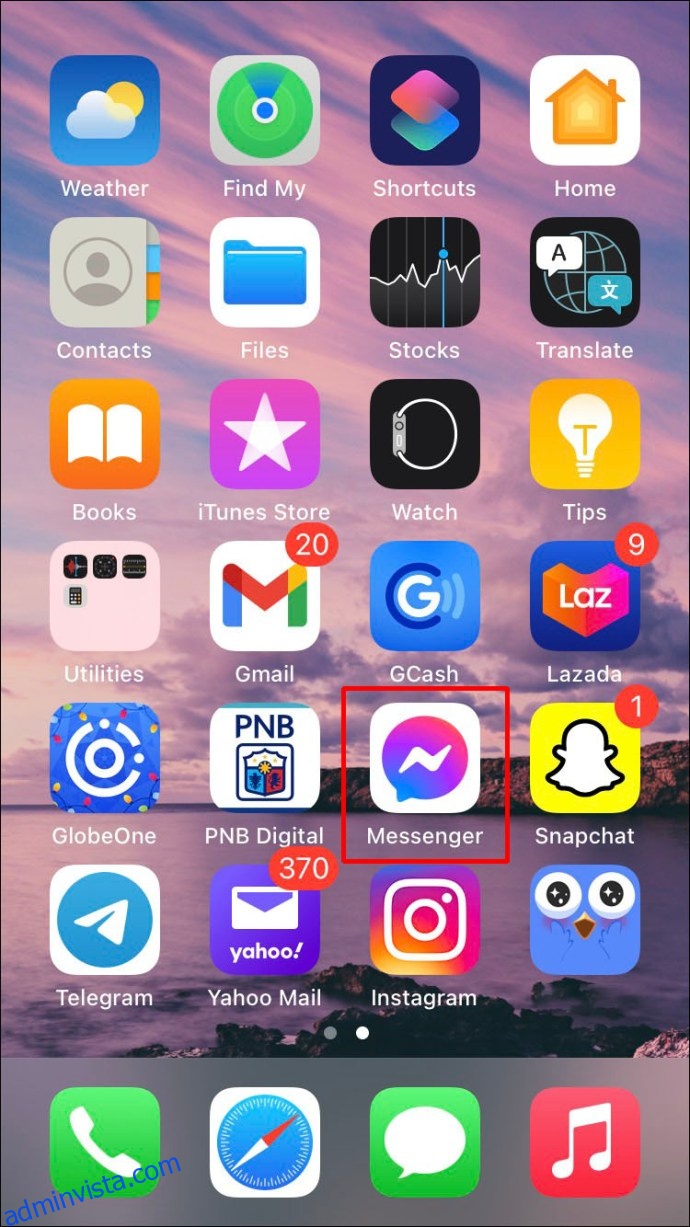
Leta upp bilden och tryck länge på den.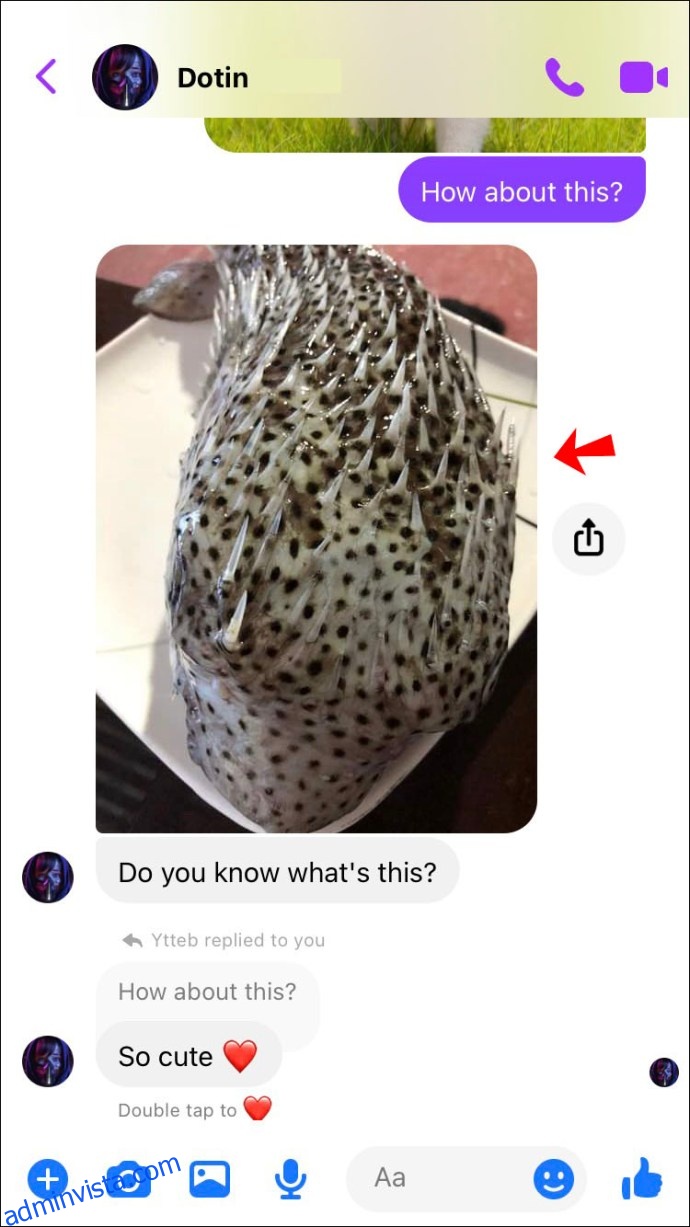
Klicka på ”Spara” för att ladda ner bilden till ditt galleri.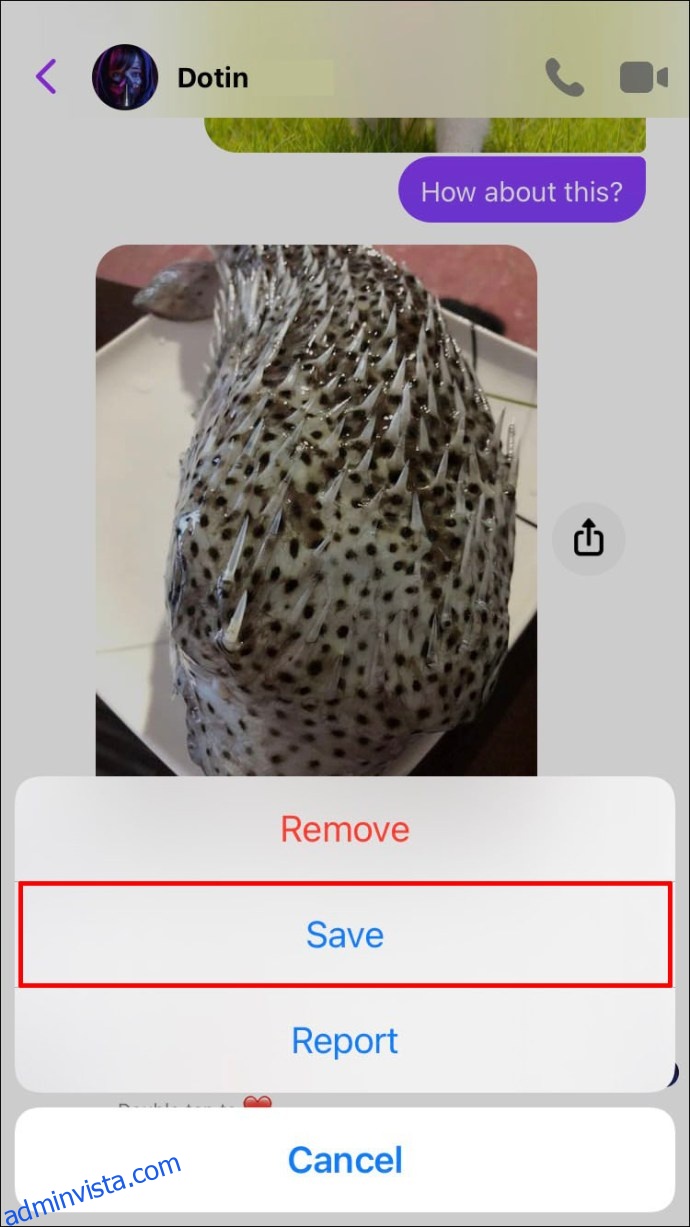
Så här sparar du flera bilder samtidigt på din iPhone:
Öppna konversationstråden med bilderna du vill spara. Tryck på avsändarens namn överst i tråden.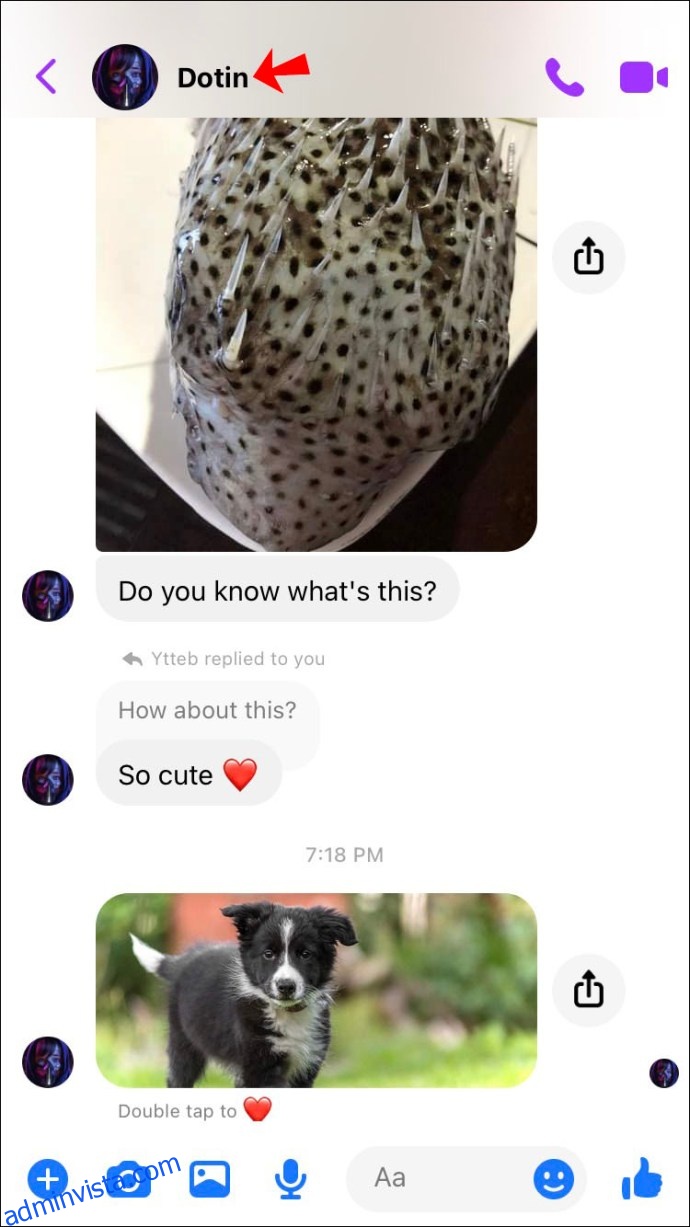
Rulla ned till Fler åtgärder, tryck på ”Visa foton och videor.”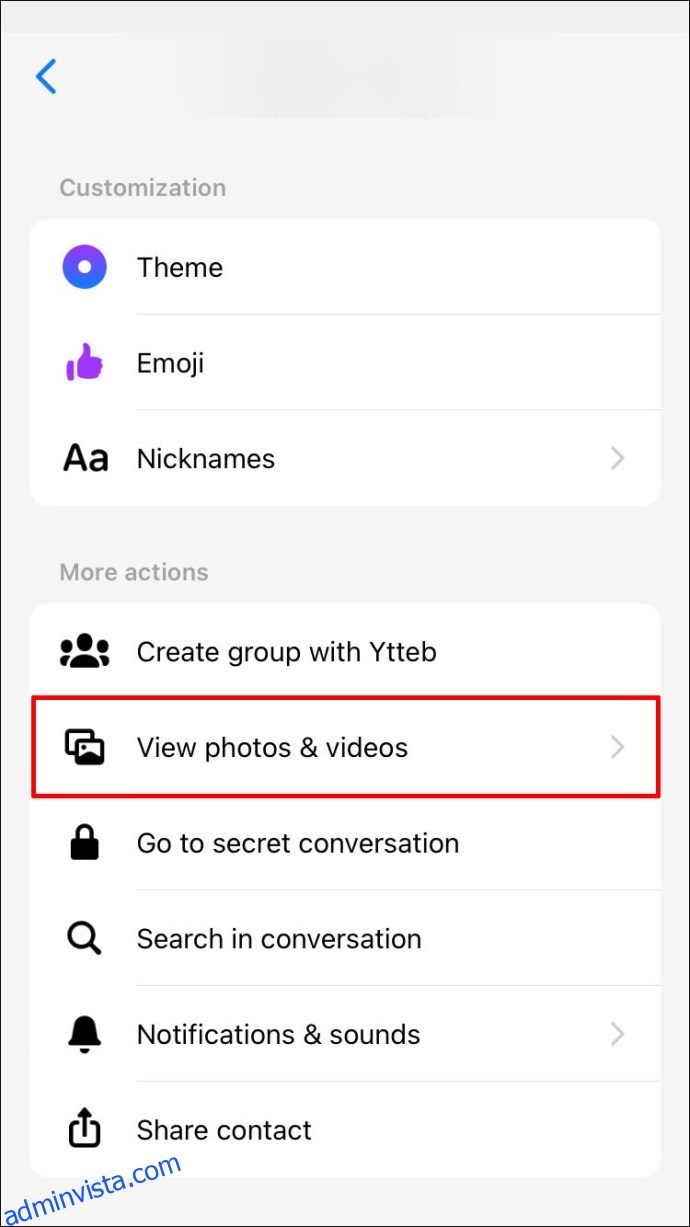
Välj varje bild som du vill spara genom att trycka på den.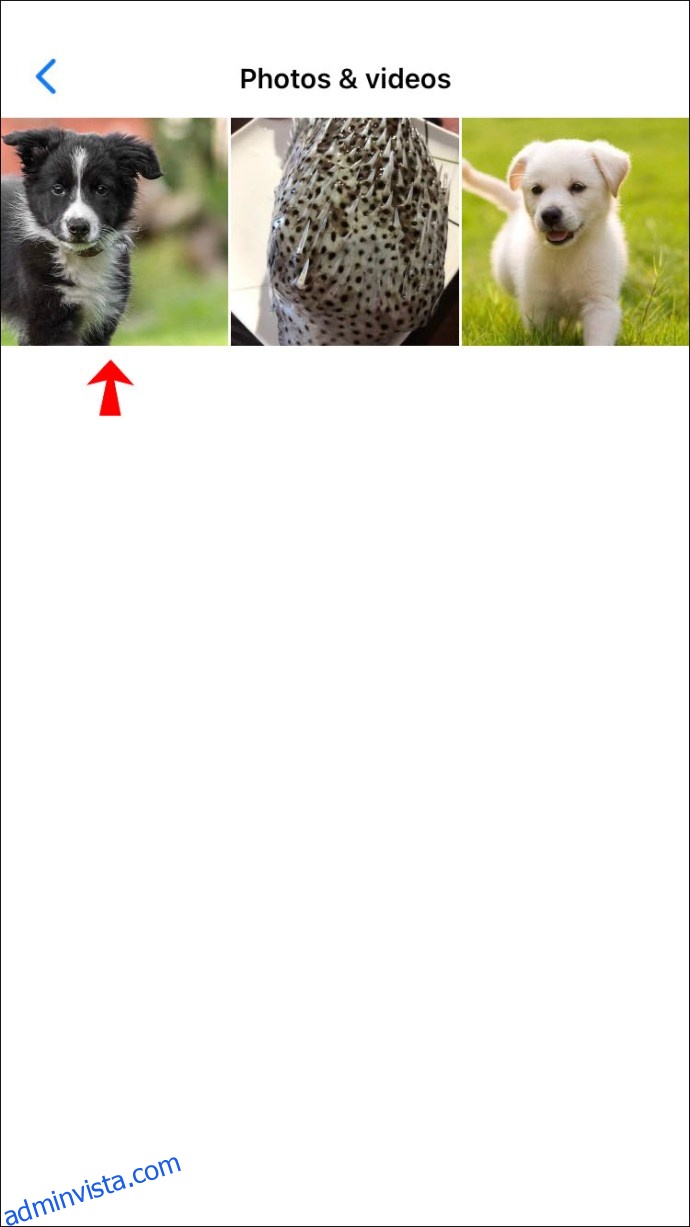
Tryck på ”Mer” och sedan på ”Spara” och bilderna kommer att laddas ner till din iPhone.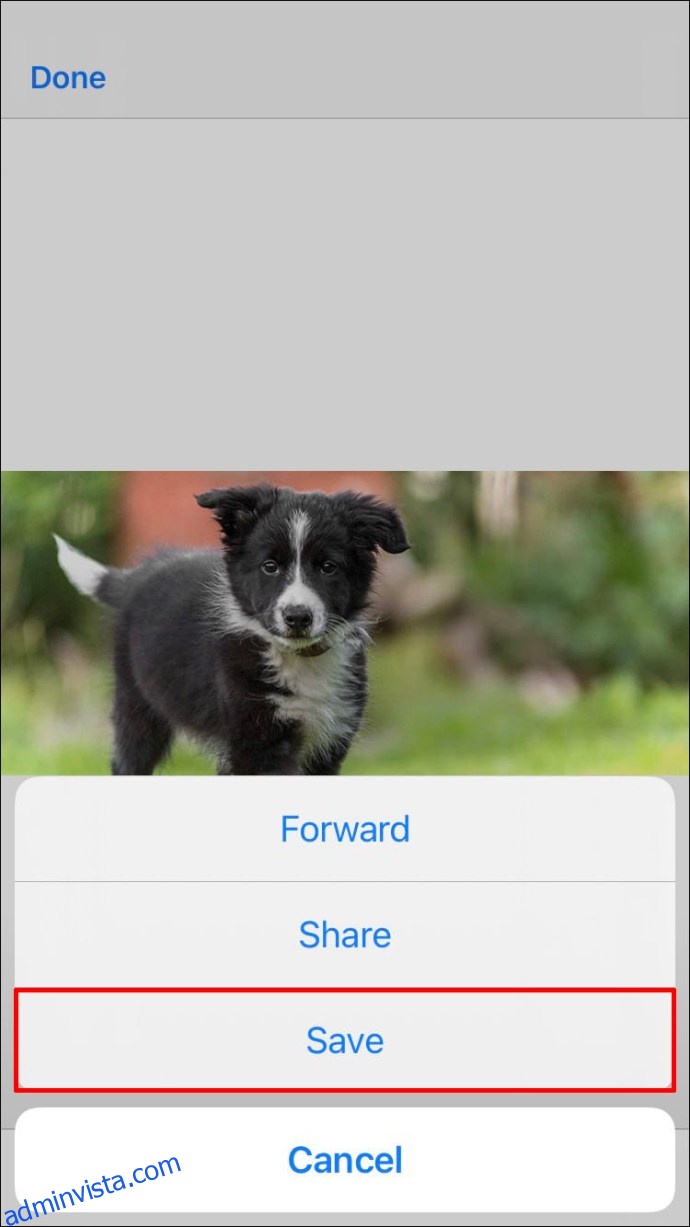
Upprepa 4 och 5 för att spara alla bilder i tråden.
Ladda ner alla foton från en Messenger-konversation på en Android
Om du vill spara foton från en Messenger-konversation till din Android-enhet, följ stegen nedan:
Öppna Messenger-appen och välj konversationen med bilderna du vill spara.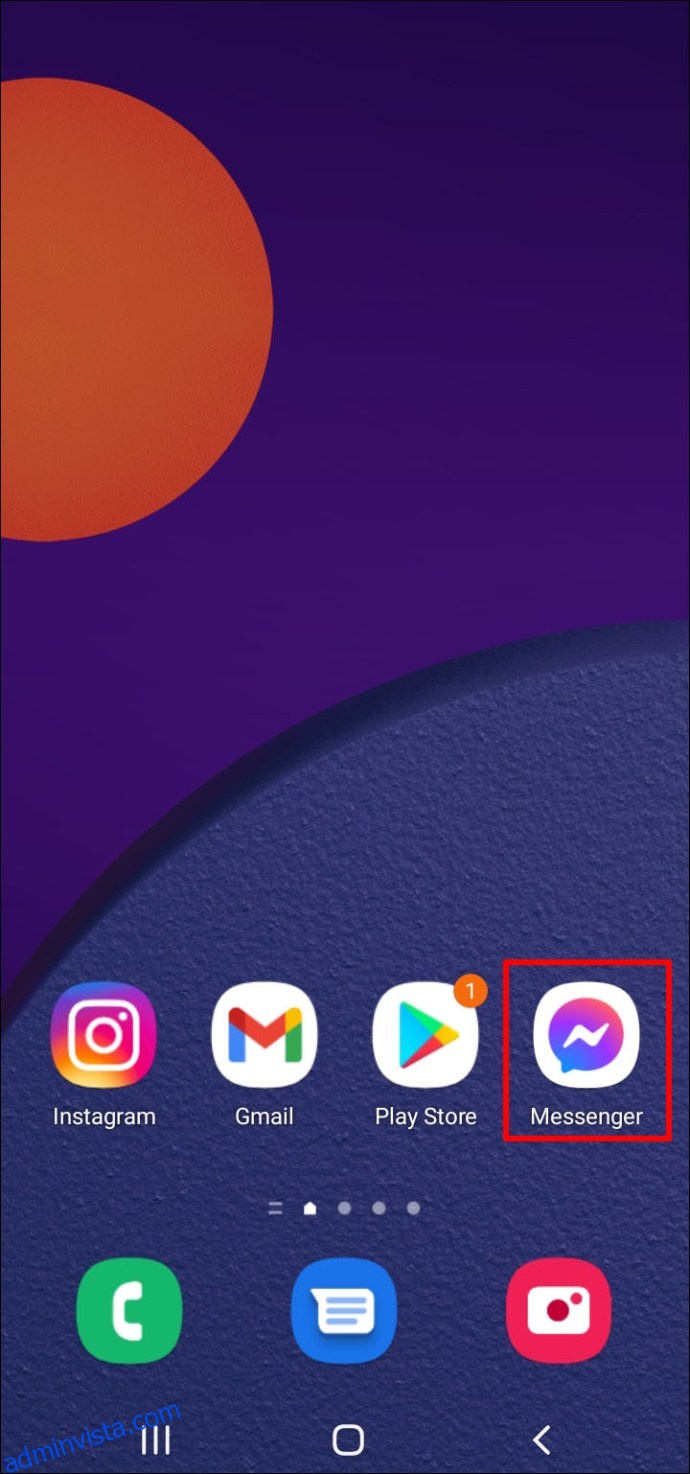
Bläddra till bilden och tryck på den. Den öppnas i helskärmsläge.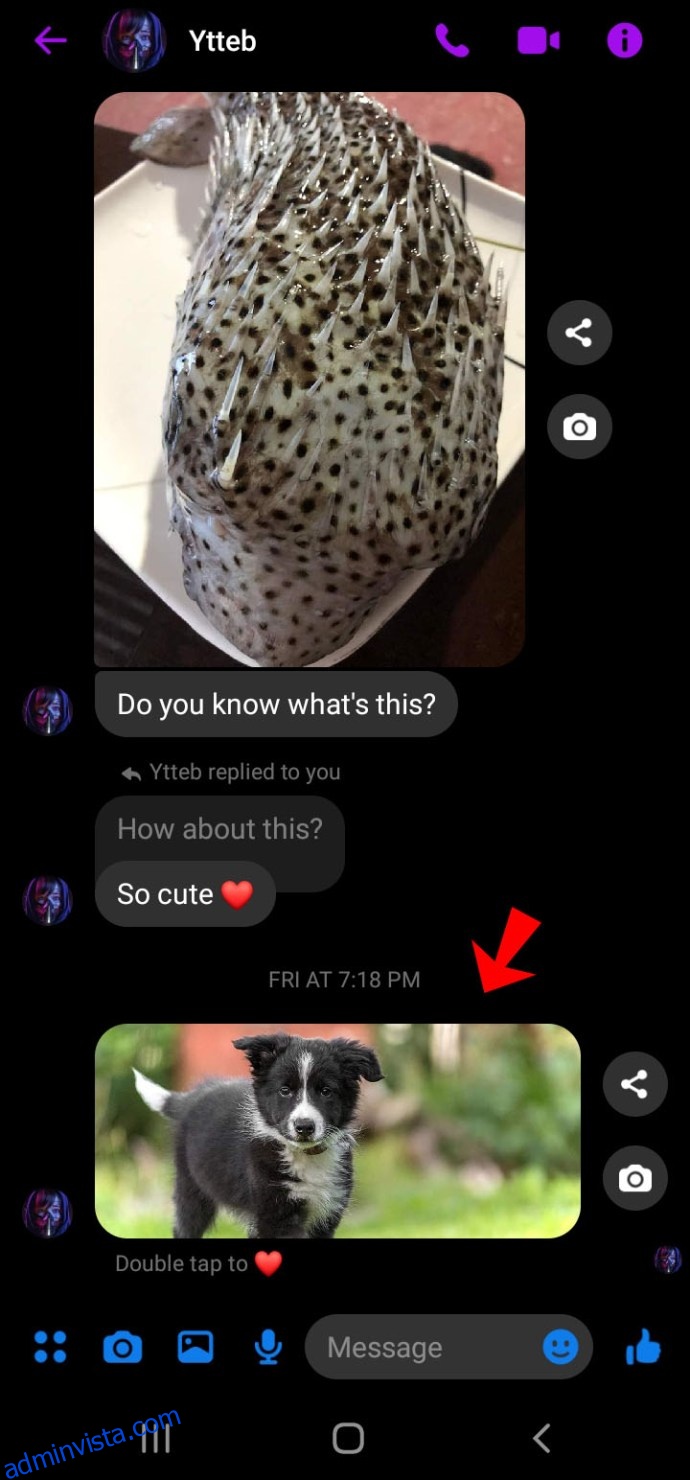
Tryck på de tre prickarna i det övre högra hörnet på skärmen.
Klicka på ”Spara”. Fotot kommer att laddas ner till din Android-enhet.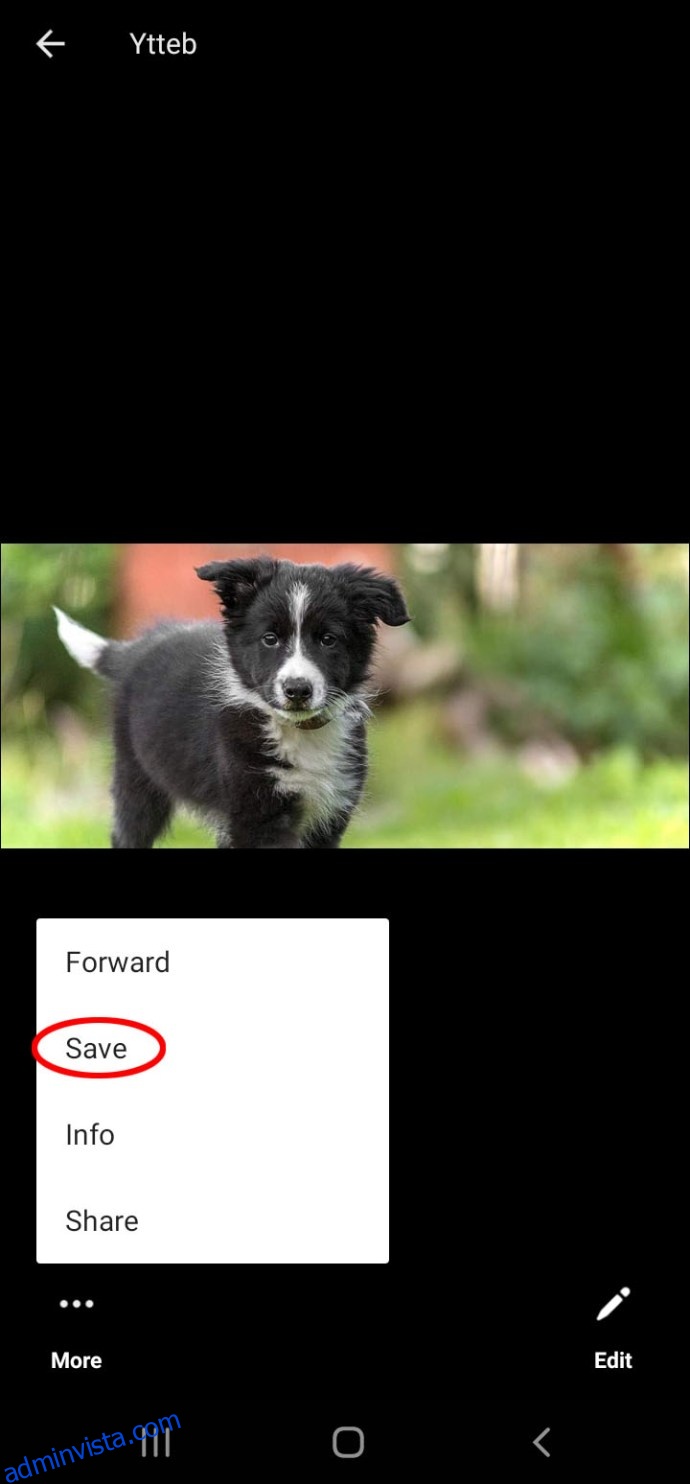
Upprepa detta med alla foton du vill ladda ner.
Ytterligare vanliga frågor
Hur man laddar ner alla bilder från en Messenger-konversation automatiskt
Även om foton från Messenger-konversationer kan sparas automatiskt på vår enhet, måste funktionen ställas in manuellt. Foton kan ta upp mycket lagringsutrymme, så Messengers standardinställning låter dig välja vilka bilder du vill lagra. Men om lagring inte är ett problem för dig kan du be Messenger att lagra alla inkommande bilder på din enhet automatiskt.
För att göra detta på en Android-enhet:
1. Öppna Messenger, gå till ”Inställningar” och sedan ”Data &lagring.”
2. Markera rutan ”Spara foton”.
Inkommande bilder sparas nu automatiskt i ditt galleri.
Så här gör du på en iPhone:
1. Öppna Messenger och tryck på ikonen ”Inställningar”.
2. Rulla ned och tryck på ”Spara foton till kamerarulle.”
3. Växla till läget “ON”.
Foton från dina Messenger-konversationer sparas nu automatiskt i ditt iPhone-galleri.
En mapp full av minnen
Att ladda ner bilder från dina Facebook Messenger-konversationer är ett bra sätt att lagra dina album. Även om Messenger inte sparar bilder från chattarna direkt på din enhet som standard, finns det sätt att välja den här inställningen manuellt. Om du är orolig för att du inte har lagringsutrymme kan du alltid ladda ner bilderna manuellt, oavsett din enhet.
Använder du ofta Facebook Messenger? Hur sparar du bilder från dina Messenger-konversationer? Låt oss veta i kommentarerna nedan.